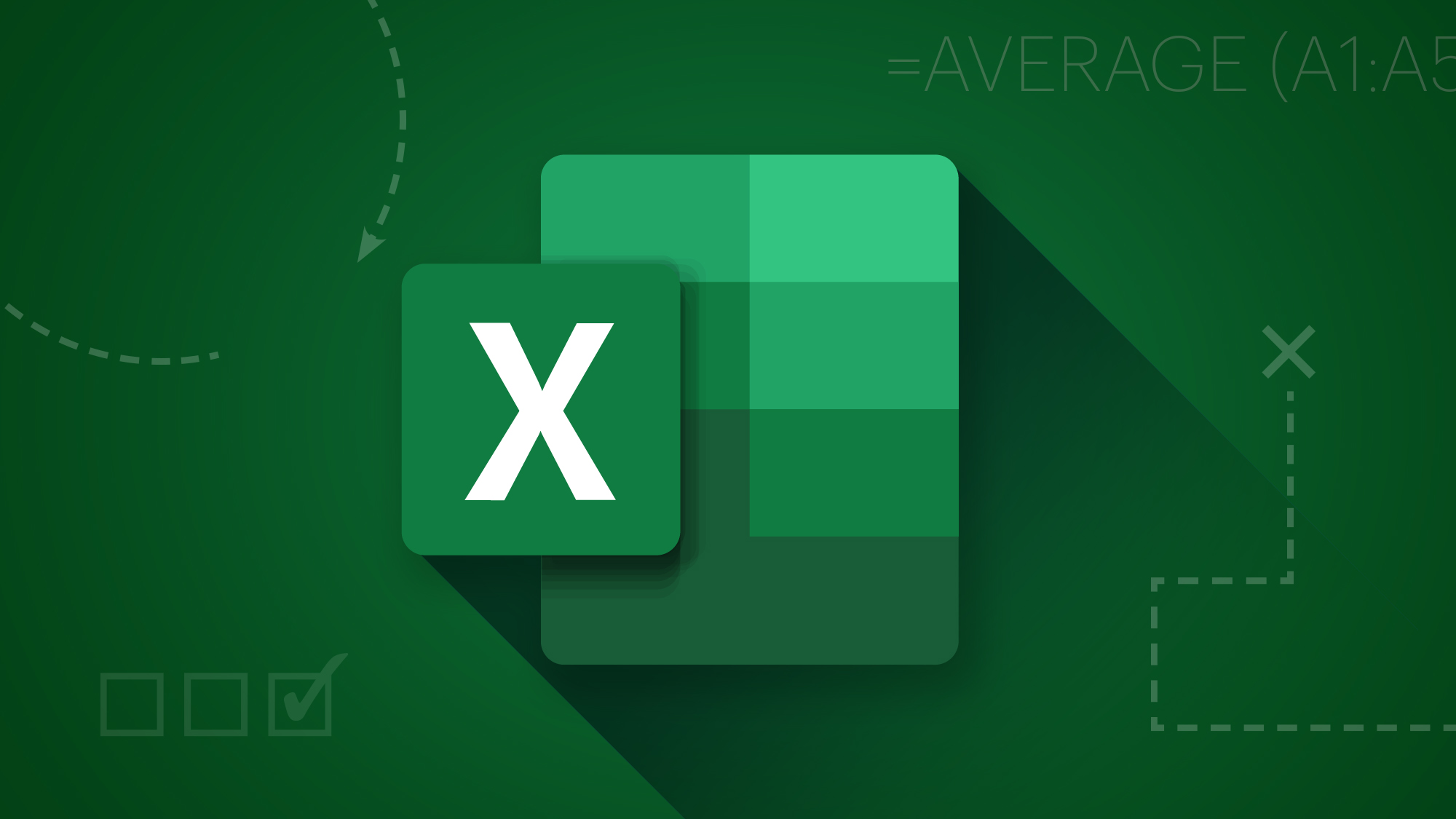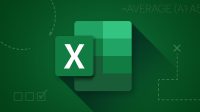Microsoft Excel memiliki banyak sekali fitur yang mempermudah pengolahan data, salah satunya adalah Replace. Fitur ini berfungsi untuk mengganti teks, angka, atau karakter tertentu di dalam sel secara cepat dan otomatis. Memahami trik dan tips cara menggunakan fitur Replace Excel sangat penting, terutama bagi pemula yang ingin menghemat waktu dan meminimalkan kesalahan manual saat mengelola data berjumlah besar.
Banyak pengguna baru Excel hanya mengenal fungsi Find untuk mencari sebuah data, tapi belum memahami potensi Replace dalam memperbarui data secara massal. Padahal, jika digunakan dengan tepat, Replace dapat menjadi “senjata rahasia” untuk merapikan data dalam hitungan detik.
Masalah Penggantian Data Manual yang Memakan Waktu
Mengubah data satu per satu secara manual tentu bukan hanya membosankan, tetapi juga rentan menimbulkan kesalahan ketik. Misalnya, jika Anda memiliki daftar ribuan nomor telepon dan ingin mengganti kode area lama menjadi yang baru, melakukan perubahan secara manual akan memakan waktu lama.
Selain itu, proses secara manual membuat risiko inkonsistensi semakin besar. Ada kemungkinan beberapa sel terlewat, sehingga data menjadi tidak seragam. Dalam analisis bisnis atau laporan resmi, hal ini bisa mengganggu kredibilitas.
Solusi Memanfaatkan Fitur Replace Excel
Fitur Replace di Excel bisa diakses melalui menu Home → Find & Select → Replace, atau dengan pintasan keyboard Ctrl + H. Dengan menggunakan Replace, Anda bisa mengganti satu kata, frasa, atau angka dengan nilai baru di seluruh lembar kerja atau rentang tertentu hanya dalam satu langkah.
Langkah Dasar Menggunakan Replace:
-
Tekan Ctrl + H untuk membuka jendela Find and Replace.
-
Isi kolom Find what dengan teks atau angka yang ingin diganti.
-
Isi kolom Replace with dengan teks atau angka pengganti.
-
Klik Replace All untuk mengganti semua kemunculan sekaligus, atau Replace untuk mengganti satu per satu.
Contoh Penggunaan Replace dalam Kasus Nyata
Berikut ini contoh penggunaan Replace Excel pada beberapa kasus.
1. Mengganti Nama Produk Lama dengan Nama Baru
Misalnya, Anda memiliki sebuha daftar transaksi dengan produk lama “Kopi Hitam” yang kini diganti menjadi “Kopi Signature”.
-
Find what: Kopi Hitam
-
Replace with: Kopi Signature
Dalam hitungan detik, semua kata “Kopi Hitam” di lembar kerja akan berubah menjadi “Kopi Signature”.
2. Menghapus Karakter yang Tidak Dibutuhkan
Apabila daftar angka memiliki tanda strip “-” yang ingin dihilangkan, cukup:
-
Find what: –
-
Replace with: (kosongkan)
Excel akan menghapus semua strip dari daftar yang ada tersebut.
Baca Juga: Berbagai Keuntungan yang Didapatkan dari Carter Drop Juanda Malang
3. Mengubah Format Kode Area Nomor Telepon
Untuk mengganti kode area 021 menjadi +6221:
-
Find what: 021
-
Replace with: +6221
Tips Lanjutan Menggunakan Replace
-
Gunakan Wildcard untuk Ganti Pola Tertentu
-
?untuk mengganti satu karakter acak. -
*untuk mengganti banyak karakter sekaligus.
Contoh:AB*akan mencocokkan semua teks yang diawali “AB” diikuti karakter apa pun.
-
-
Batasi pada Rentang Sel Tertentu
Pilih rentang data terlebih dahulu sebelum menekan Ctrl + H, sehingga Replace hanya berlaku di area tersebut. -
Gunakan Replace dengan Format
Klik Options → Format untuk mengganti hanya data dengan format tertentu, seperti warna font atau warna latar belakang. -
Hati-hati dengan Replace All
Selalu pastikan data yang dicari benar-benar spesifik. Gunakan opsi Find Next terlebih dahulu untuk memeriksa kecocokan sebelum mengganti semuanya.
Kombinasi Replace dengan Fitur Excel Lain
-
Replace + Text Functions
Anda bisa memadukan Replace dengan fungsi sepertiTRIMatauCLEANuntuk merapikan data setelah penggantian. -
Replace + Filter
Gunakan filter untuk menampilkan hanya baris tertentu, lalu lakukan Replace agar hasilnya lebih terkontrol. -
Replace untuk Mengoreksi Kesalahan Umum
Jika sering ada salah ketik (misalnya “Febuari” menjadi “Februari”), Replace dapat memperbaiki semua kesalahan tersebut secara instan.
Studi Kasus Mengubah Kode Barang Massal
Bayangkan Anda bekerja pada bagian inventory dan memiliki 5.000 baris data kode barang. Perusahaan memutuskan menambahkan awalan “PRD-” pada setiap kode. Mengedit satu per satu akan memakan waktu berjam-jam. Dengan Replace:
-
Find what: (kosongkan)
-
Replace with: PRD-&[kode existing menggunakan fungsi CONCAT jika diperlukan]*
Dengan pengaturan yang tepat, pekerjaan yang seharusnya memakan waktu berjam-jam dapat selesai dalam hitungan menit seperti penjelasan dari ikippgrimadiun.ac.id.